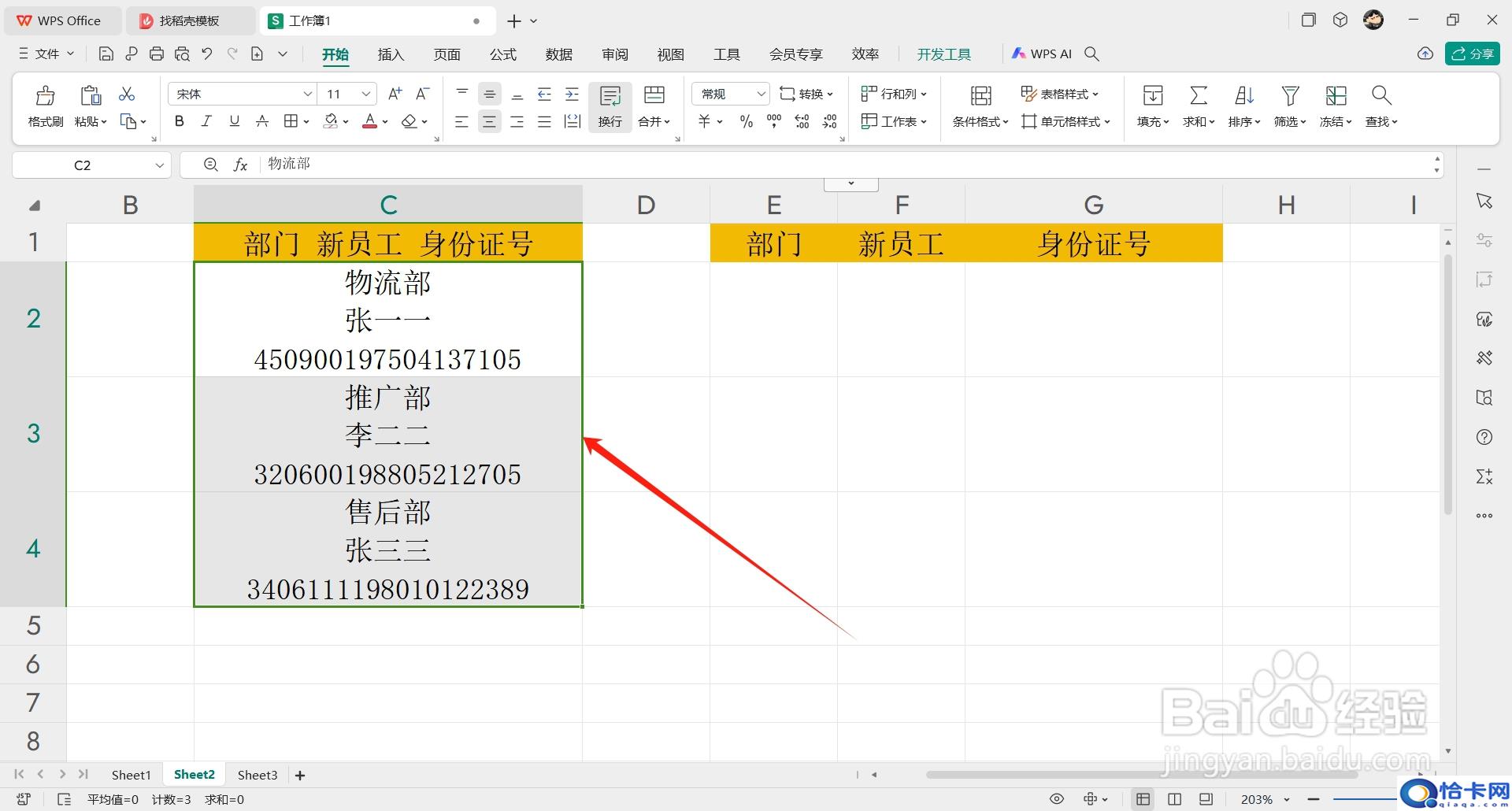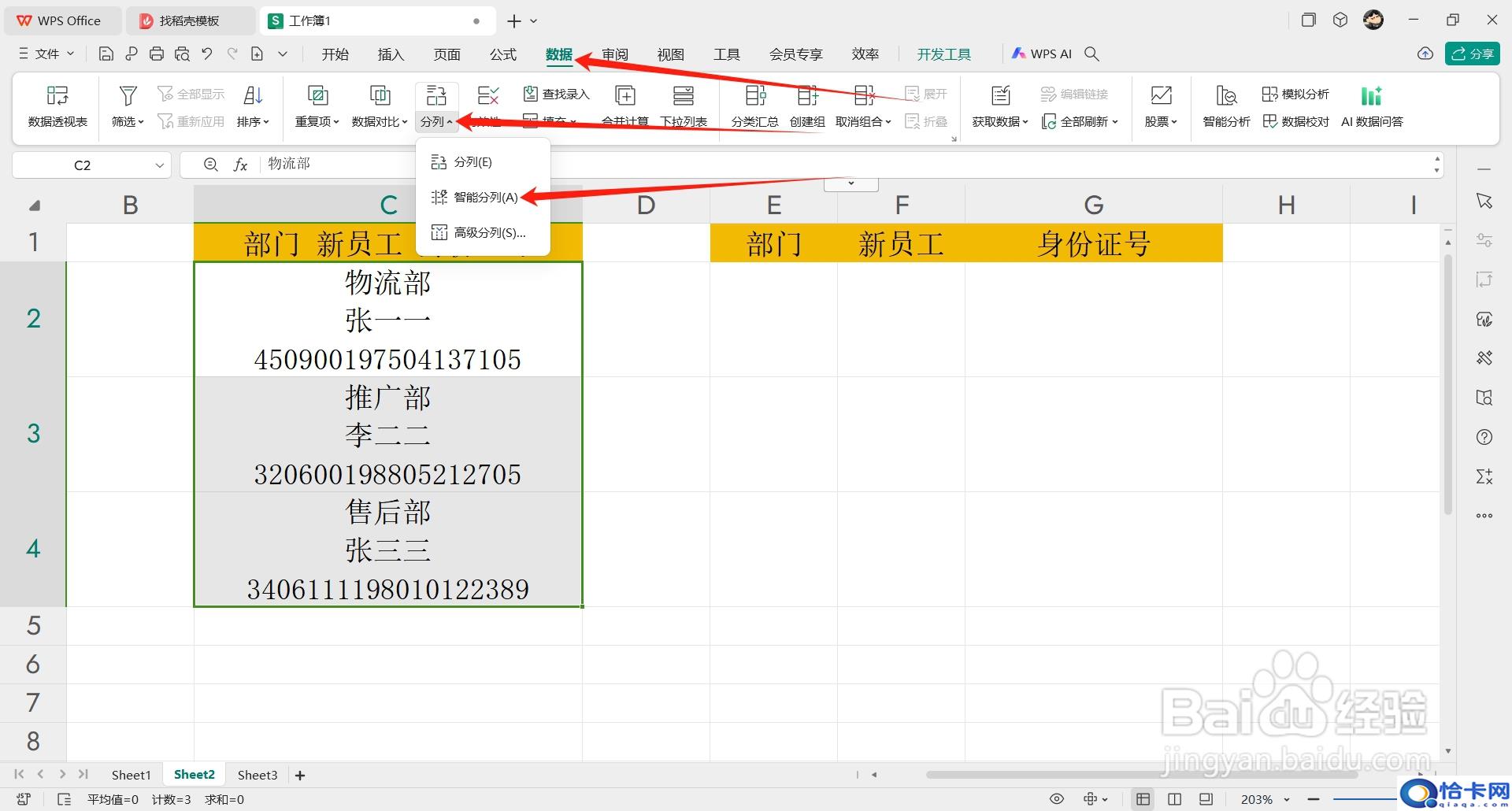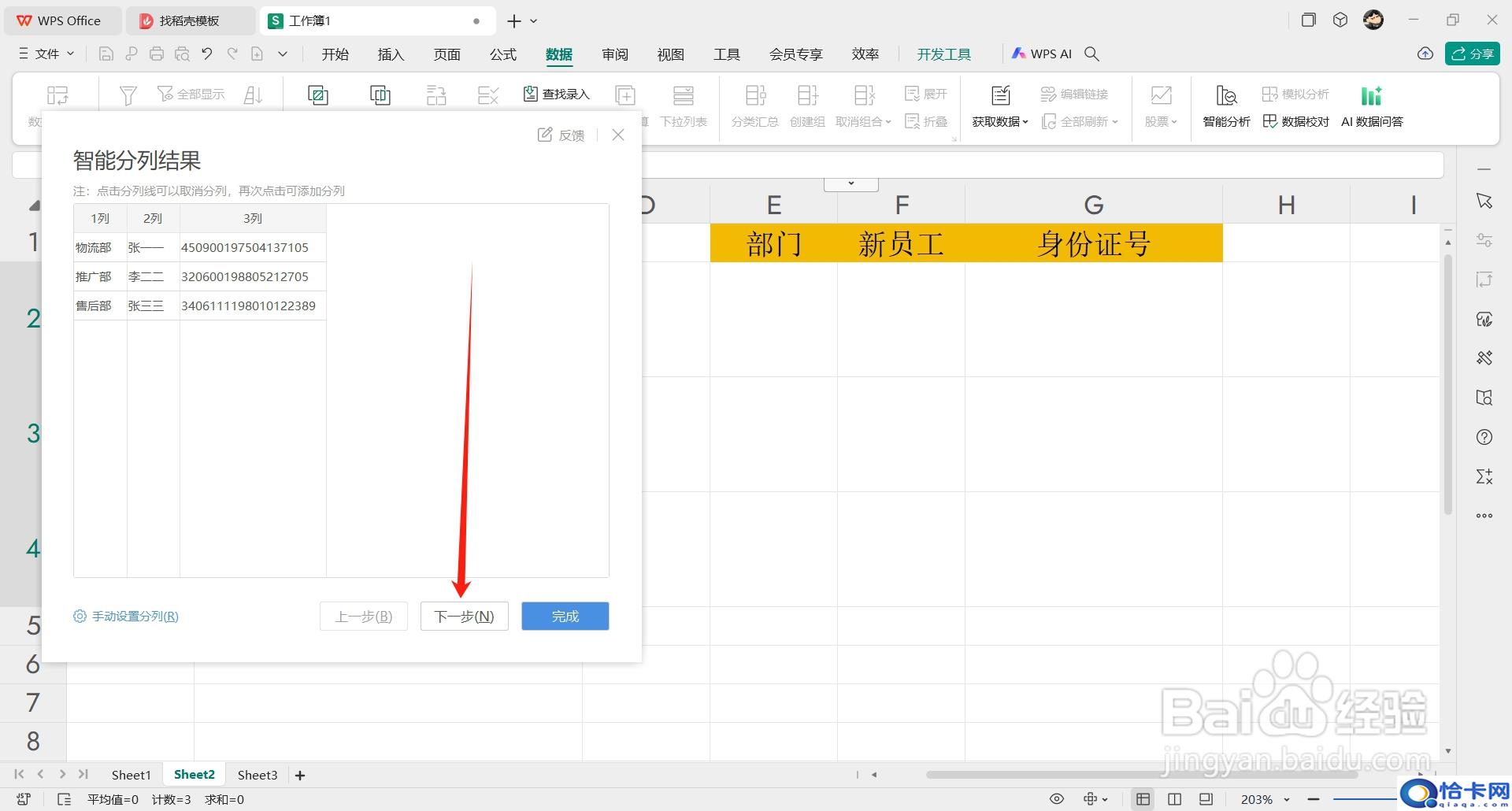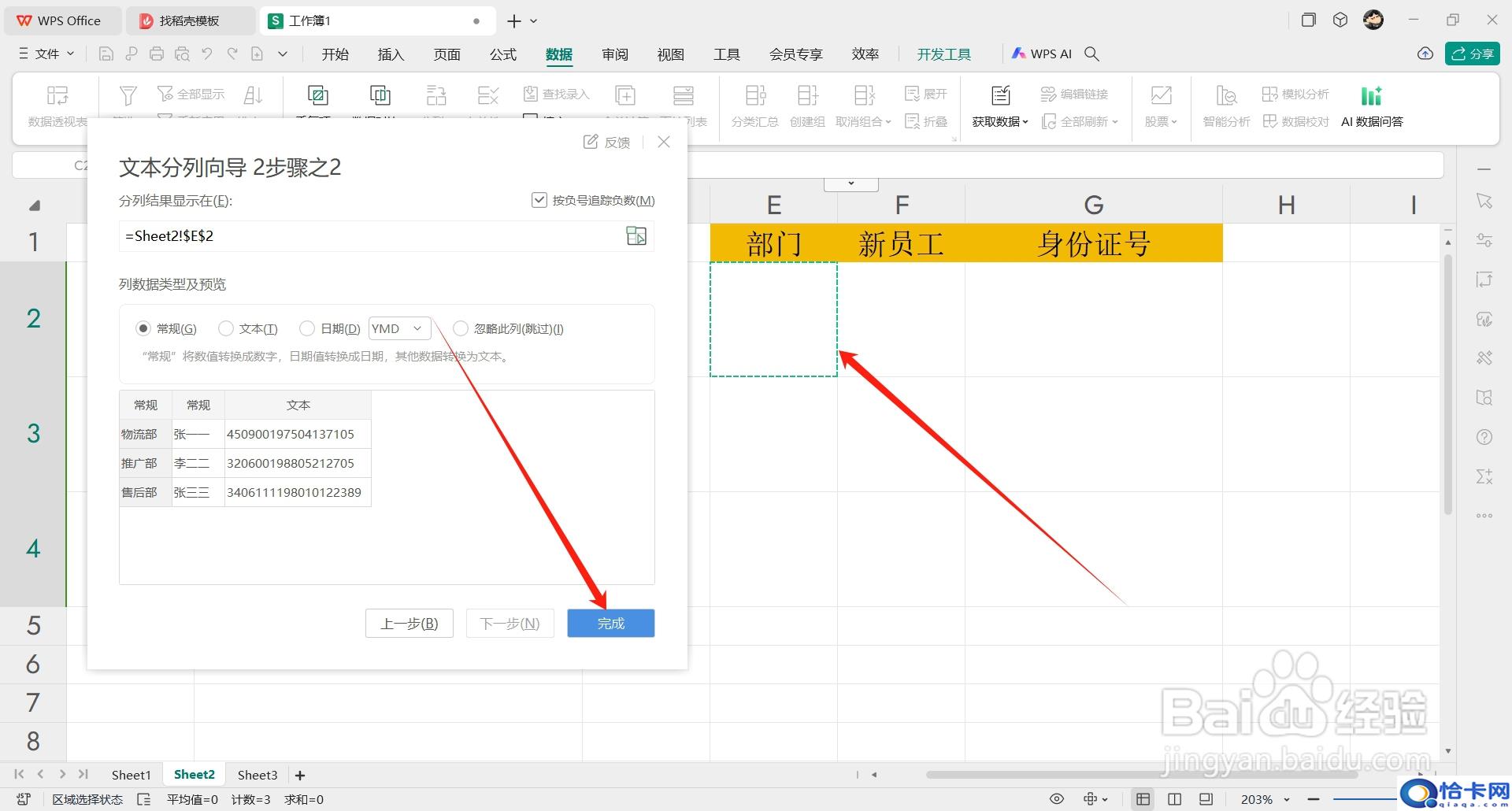Excel如何快速提取表格中的数据?下面把方法分享给大家。
工具/原料
ThinkPadW530
Windows10
WPS Office12.1.0.17827
方法/步骤
1首先全选表格中的数据。
2然后在【数据】菜单中点开【分列】的下拉选项,选择【只能分列】。
3在弹窗中点击【下一步】。
4最后在表格中点击放置数据的空白单元格,点击【完成】即可。
注意事项
首先全选表格中的数据。
然后在【数据】菜单中点开【分列】的下拉选项,选择【只能分列】。
最后在表格中点击放置数据的空白单元格,点击【完成】即可。
阅读前请先查看【免责声明】本文来自网络或用户投稿,本站仅供信息存储,若本文侵犯了原著者的合法权益,可联系我们进行处理。 转载请注明出处:https://qingcaohe.com/news/9592.html